こんにちは。山ばりゅです。
今回は、WordPressで「公開中」の記事を「下書き」に戻す方法をバッチリ分かりやすくご紹介したいと思います。
普段はそんなに意識しなくていいのですが、記事の修正が必要になった時、場合によっては読者の方に重大な損失を与えかねません。やり方も超簡単で、変更自体は10秒ほどで終了しますので、是非ゼヒ、今回も最後までお付き合いいたき、手順だけでも知っておいていただければと思います。
WordPressで公開中の記事を下書きに戻す超簡単な2つの方法
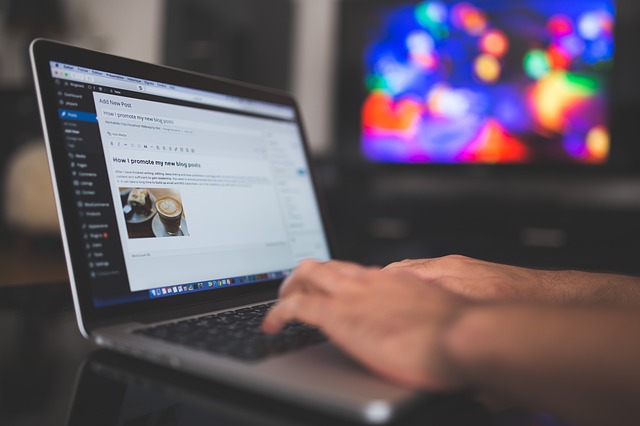
ブログやサイトのコンテンツにもよるのですが、公開した記事を修正する必要がある時ってどうしても出てきますよね。例えば、
- 最新の商品の情報を公開していたけど、より新しい商品がリリースされた
- その時一番良質な情報だったけど、より良質な情報が手に入った
- その時正しいとされていた情報が実は間違いだった
などなど。特に最後の例は、一つ間違えれば、読者の方に誤った情報を与えてしまうという、重大な損失を与えかねません。こういった時には、公開している記事をいったん下書きにして、編集を行うといいです。
公開した記事をいったん下書きに戻す理由
そんなことしなくても、公開状態でそのまま記事編集すればいいじゃん。
ってお思いになるかもですが、確かにコンテンツの言葉のニュアンスを変更したり、誤字脱字程度の修正であれば、公開状態のままの修正でも差し支えないです。
しかしながら、先ほど申し上げた通り、情報が誤っていた時など、読者に重大な損失を与える可能性がある場合には、公開状態のまま記事を修正していると、その修正の間にも、その間違った情報は修正を完了し、更新ボタンを押すまで、修正前のまま公開され続けますので、その記事は一刻も早く下書きにして、一旦来訪者が閲覧できない状態にする必要があります。
では、早速WordPressで公開中の記事を下書きに戻す方法をご紹介していきましょう。WordPressのバージョンは5.3でのご案内になります。
WordPressで公開中の記事を下書きに戻す手順
まず、下書きに戻したい記事を表示させます。
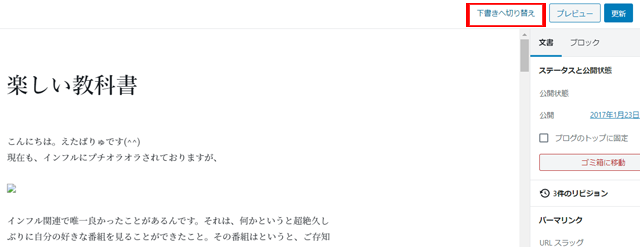
するとこのように、記事の編集画面が表示されますので、画面右上辺りにある「下書き状態に切り替え」をクリックします。
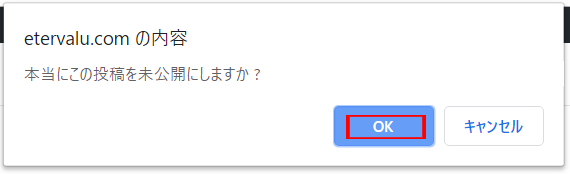
このようなポップアップが表示されるかと思いますので、「はい」をクリックし、変更を確定させます。
これで、公開中の記事を下書きに戻す手順は完了です。確認してみましょう。
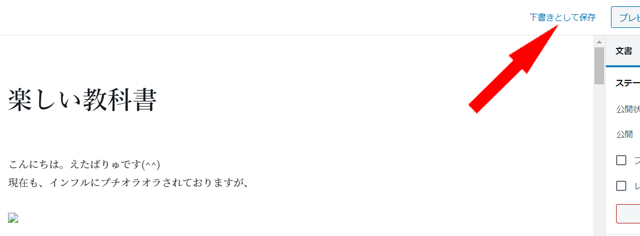
ご覧のように、記事編集画面が「下書きに切り替え」から「下書きとして保存」に変わっています。これで、該当記事が公開から下書き状態になりました。
ちなみにまた公開にしたい場合は、画面が切れてて申し訳ないですが、下書きとして保存の横辺りにある「公開する」をクリックして確認を確定するとまた記事を公開状態に戻すことができます。
ね。簡単でしょ。
複数の記事を効率的に下書きに戻すには、クイック編集が超便利
一つの記事のみを修正する場合であれば、上記の方法でいいのですが、誤った情報に関連する記事が複数存在する場合などは、一つ一つ上記の手順でやっていると、非常に効率が悪く、その間にも関連記事を読者が見てしまうかもしれません。
そんなときなどは、全ての関連する記事を出来る限り早く下書き状態にする必要がありますよね。
そんな時は、WordPressに搭載されている機能「クイック編集」を使うと、効率よくサクサクと記事を下書きにしていくことができます。
WordPressのクイック編集を使って公開中の記事を下書きに戻す手順
まず、WordPressの管理画面、左サイドバー「投稿」から「投稿一覧」をクリックし、ご自身の記事を一覧表示させます。
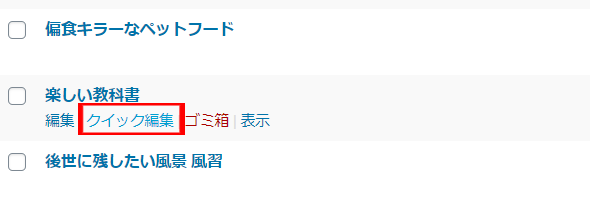
次に下書きにしたい記事のタイトルをポイントすると、
- 編集
- クイック編集
- ゴミ箱
- 表示
という候補が表示されるかと思いますので、その中から「クイック編集」をクリックします。

するとこのように、クイック編集画面で編集できる各項目が表示されますので、右下辺りにあるステータスの「公開中」となっているボックスの下向き矢印をクリックすると、公開済みの他に、
- 下書き
- レビュー待ち
の2つの候補が表示されるので、「下書き」をクリックし、更新をクリックして変更を確定させます。
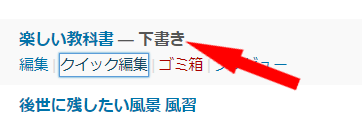
投稿一覧を確認すると、該当記事のタイトルの横に「下書き」という文字が加わっているのがご確認いただけるかと思います。
これで、クイック編集で記事を下書きに戻す手順は完了です。この手順を繰り返していけば、下書きに戻す必要がある記事をより効率良く下書きに戻すことができます。
最後に
いかがだったでしょう。今回は、WordPressにおいて、公開中の記事を下書きに戻す方法を分かりやすくご紹介させていただきました。
もし万が一記事を修正する必要が出てきた時のために、是非ゼヒ頭の隅っこにでも置いていただければ嬉しいです。
記事の修正が必要になった時、その修正が急を要するものであれば、たとえその時ブログやサイトへのアクセスが少ない状態であっても、一旦記事を下書きに戻すことをおススメします。
というのも、誤った情報を公開していれば、訪問者に不利益な情報を公開している管理者として、ブログやサイト自体がGoogleなど検索エンジンの評価が大きく下がってしまう可能性がありますし、もしかしたら、修正中に結構影響力のある訪問者が訪れるかもしれません。
ですので、万が一のことを考え、修正時にはしっかり対策をしていただければと思います。こちらの記事があなたのブログやサイトアクセスうなぎのぼりのお役に立てれば幸いです。では、今回も最後までお付き合いいただき、ありがとうございます。
